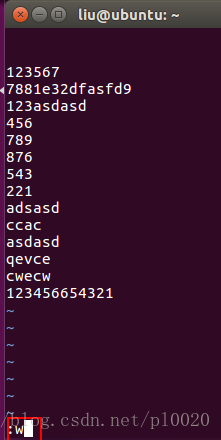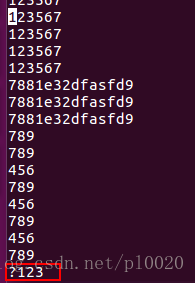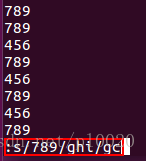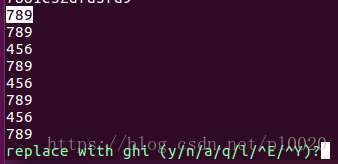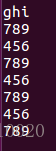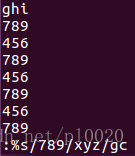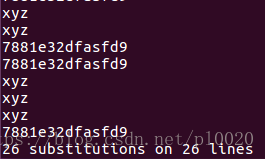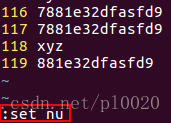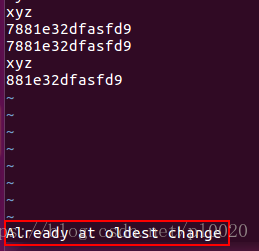| linux下文本编辑器vim的使用,复制 | 您所在的位置:网站首页 › 怎样输入快捷键复制粘贴 › linux下文本编辑器vim的使用,复制 |
linux下文本编辑器vim的使用,复制
|
文本文件的编辑命令:vim 1、vim的三种状态模式1)命令模式(默认) 备注:命令模式下输入“:q!”可以退出vim。 2)可编辑模式(通过命令模式下输入小写“i”进入可编辑模式;按Esc退出至命令模式) 备注:小写i,在当前光标处插入;小写a,在当前光标后插入。 3)末行模式(通过命令模式下进入,按Esc退出至命令模式) 作用:在文件的最后一行执行非文本编辑命令,保存、打开文件,写文件名等。 例如“:w”的作用是,填写文件名; 例如“:wq”的作用是,填写文件后保存并退出; 例如“/”,从上往下查找; 例如“?”,从下往上查找; 2、vim的基本操作1)打开文件 vim 文件名即可打开并进入命令模式。 2)编辑文件 命令模式下,输入小写i即可进入编辑模式; 3)保存文件并退出 编辑完成后,按Esc返回命令模式,输入“:w”(没有文件名的话添加文件名); 再输入:q即可退出。 3、vim的编辑操作(在命令模式下)1)复制操作 小写“yy”复制单行; “2yy”复制光标处2行; …… “nyy”复制光标出n行。 2)粘贴操作 小写“p”粘贴到当前光标的下一行; 大写“P”粘贴到当前光标的下一行; 3)删除操作 “dd”删除当前行 “2dd”删除光标处当前两行; …… 4)增行操作open 小写“o”,在当前光标处的下一行插入空行; 大写“o”,在当前光标处的上一行插入空行; 4、vim的查找替换操作(在末行模式下) 1)查找操作 作用:查找包含关键字的行; 在命令模式下输入“/查找对象”,即可从上往下查找,按n查找(next); 在命令模式下输入“?查找对象”,即可从上往下查找,按n查找(next); 2)替换操作 行替换 :s/被替换对象/新对象/gc,提示后按y即完成替换。 全文替换 :%s/被替换对象/新对象/gc,分别按行提示后按y即完成替换。 输入:wq(保存并退出)。 5、vim的高级操作 1)行号的设置在末行模式下输入“:set nu”即可显示文件的行号; 在末行模式下输入“:set nonu”即可关闭显示文件的行号; vi ~/.vimrc 2)~/.vimrc的编辑设置3)多文件的并发操作 该操作便于多文件相互复制粘贴等。 命令:vim 文件名1 文件名2 文件名3…… 命令:“:args”在底部显示当前打开的多个文件的名字,【当前文件的名字】; 命令:“:next”切换显示下一个文档; 命令:“:prev”切换显示上一个文档; 命令:“:first”切换显示第一个文档; 命令:“:last”切换显示最后一个文档。
4)操作的撤销与恢复 备注:无论是u撤销,还是ctrl+r恢复,前提要是文件不能执行了保存。 小写u:change before(按行,分步骤以时间轴为单位撤销最近的动作)直至already at oldest change(可撤销多步); 大写U:仅撤销一步操作; Ctrl+r:change after (按行,分步骤以时间轴为单位恢复被撤销的动作)直至already at oldest change; Ctrl+R:恢复被撤销的,一步到底;
|
【本文地址】